普通打印机如何设置共享并且共享到其他电脑?
提问者:锥生轮回 | 浏览 次 | 提问时间:2018-06-20 | 回答数量:7
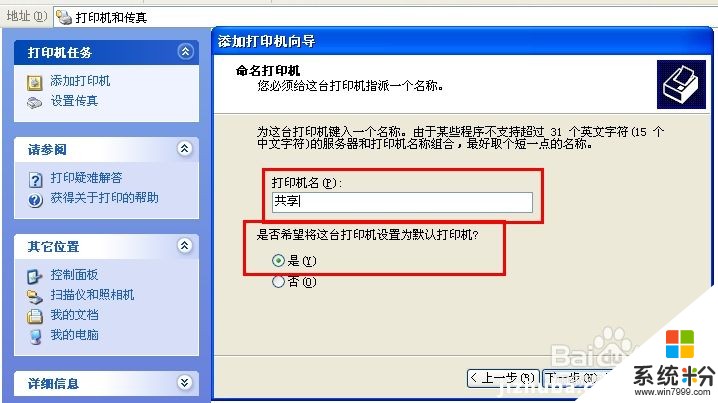
已有7条答案
棒棒糖丶柠檬草
回答数:38 | 被采纳数:62
2018-06-20 15:06:06
一、主机端设置:1.启动共享打印机。a)点击“开始”→“控制面板”,如图b)右上角查看方式选择“类别”,在“网络和Internet”中“选择家庭组和共享选项”,如图c)选择“更改高级共享设置”,如图d)选择“启用网络发现”“启用文件和打印机共享”“关闭密码保护共享”,点击“保存修改”完成设置,如图2.设置共享打印机。a)点击“开始”→“设备和打印机”,如图b)右键点击打印机图标选择“打印机属性”,如图c)点击“共享”选项卡,将“共享这台打印机”打对勾,共享名可以自行修改,如图3.确认主机计算机名。a)在电脑桌面右键点击“计算机”→“属性”,如图b)查看并记录计算机名,如果名字太长不方便记录,可以点击右侧的“更改设置”选项,修改计算机名,如图二、客户端设置:1.点击“开始”→“运行”,输入主机端“计算机名”“\\Tianmeng-PC”,然后点击“确定”,打开主机端共享,如图在此步骤经常出现客户机不能访问主机的情况,此问题和网络设置有关系,建议查看主机和客户机是否在同一个工作组,详细操作方法点击进入Windows网站查找解决方案。2.双击共享打印机图标,将自动配置共享,如图3.点击“开始”→“设备和打印机”就能够看到配置成功的共享打印机,打印时选择此打印机即可。打印机是由约翰·沃特(JohnVaught)、戴夫·唐纳德发明的(他们两个合作发明了打印机)。将计算机的运算结果或中间结果以人所能识别的数字、字母、符号和图形等,依照规定的格式印在纸上的设备。打印机正向轻、薄、短、小、低功耗、高速度和智能化方向发展。
赞 3
程晓玲bj
回答数:194 | 被采纳数:33
2018-06-20 15:15:05
链接打印机的电脑和其他电脑共享就行了
赞 19
mc_萱萱
回答数:186 | 被采纳数:119
2018-06-20 15:15:42
先将打印机安装在一台电脑上,并安装好驱动。再找到打印机,在属性中将其设置为共享。
赞 18
神月时代
回答数:126 | 被采纳数:135
2018-06-20 15:26:23
将其中一台电脑上安装好本地打印机,然后开启共享,在另一台电脑上安装网络打印机即可。
赞 12
苏打晶
回答数:209 | 被采纳数:21
2018-06-20 15:35:44
这个可以是设置的
赞 20
幸福在等待着谁
回答数:16 | 被采纳数:134
2018-06-20 15:34:51
先把printer安装到其中一台电脑,然后shared你的pinter,然后两台电脑连接去hub/switch,然后另外一台没安装printer的电脑就去找那台安装printer的电脑,然后安装驱动就行了。如果要比较容易找到那台安装printer的电脑,在run那里输入安装printer电脑的名字或ip号码。
赞 1
我_大羽子
回答数:10 | 被采纳数:56
2018-06-20 15:15:45
可以设置共享的
赞 1
相关问题
解决方法
最新其他问答
- 1 抖音评语大全简短
- 2 抖音怎么获得元宝
- 3 抖音工会礼物优惠
- 4抖音发表评价好评
- 5抖音破五百播放后
- 6在抖音里开通抖音橱窗
- 7抖音评论怎么点开不了
- 8抖音买抖快手买什么
- 9延安有哪些抖音公会
- 10抖音勋章在哪设置的
